Вмъкването на снимкив твоят WordPressуебсайт с Elementorможе да бъде ценен начин за създаване на визуален интерес и ангажиращо съдържание. Възможностите са разнообразни и можеш да персонализираш представянето на снимките напълно според твоите желания. В това ръководство ще научиш как да вмъкваш, редактираш и оптимизираш снимките ефективно, за да извлечеш максимума от уеб дизайна си.
Най-важни изводи
- Elementor позволява лесно и гъвкаво вмъкване на снимки.
- Можеш да качиш снимки от медийната библиотека или от външни източници.
- Персонализирането на размера, подравняването и дизайна на снимките е просто.
- Използването на надписи и настройки за персонализиране подобрява потребителското изживяване.
Стъпка-по-стъпка ръководство
Стъпка 1: Добавяне на нов секция
За да вмъкнеш снимки в твоята Elementor страница, започни с създаването на нова секция. Просто кликни върху символа плюс, за да добавиш нова зона.
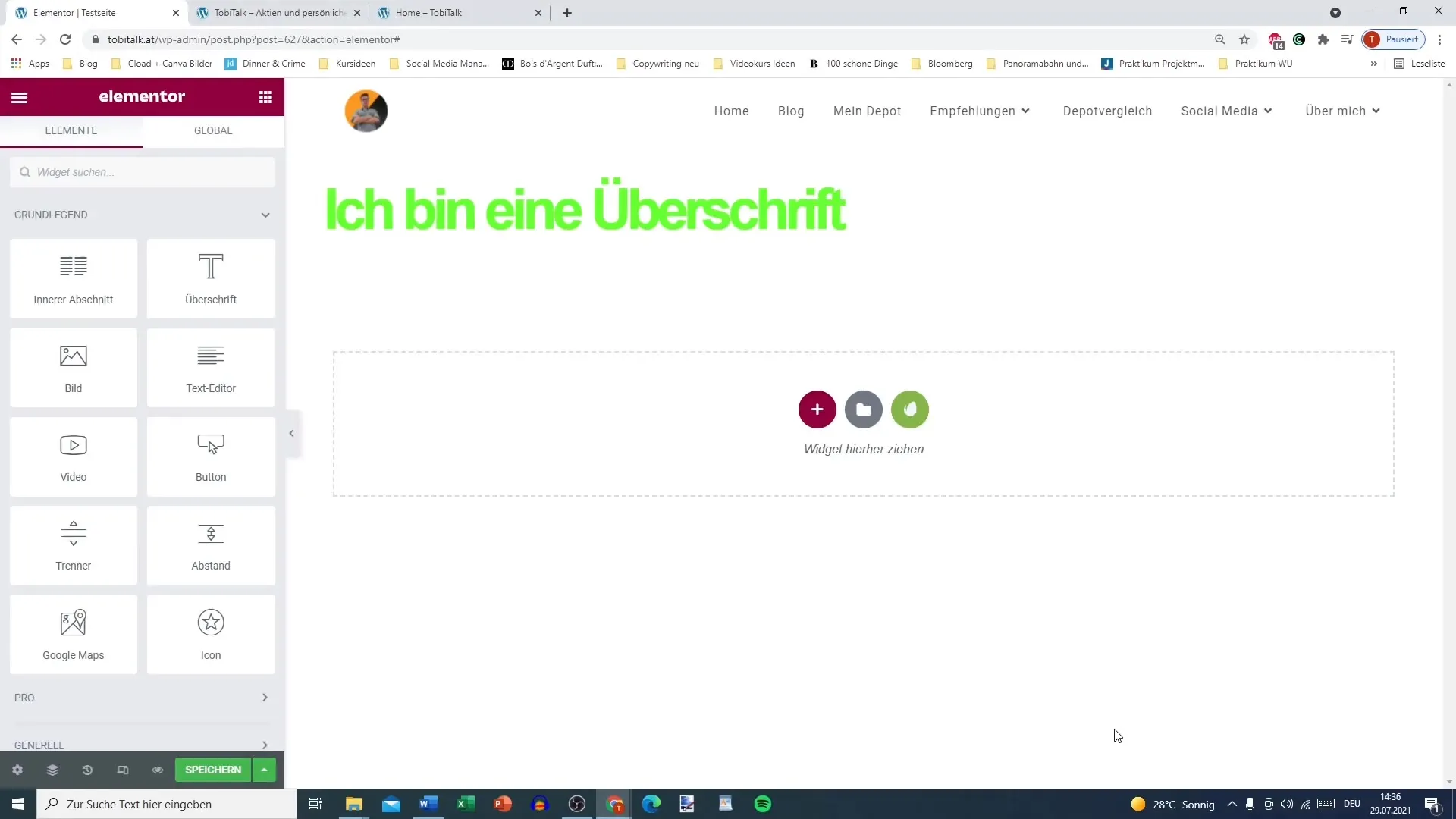
Стъпка 2: Избор на изображение-виджет
В новата секция плъзни изображение-виджета на желаното място. Обикновено това е прост процес на плъзгане и пускане. Избери изображение-виджета и го постави в секцията.
Стъпка 3: Избор на изображение
Сега можеш да избереш изображението, което искаш да вмъкнеш. Кликни върху бутона "Избери изображение", за да отвориш медийната библиотека. Тук ще намериш вече качени изображения или можеш да качиш ново изображение.
Стъпка 4: Качване на ново изображение
Ако няма подходящо изображение в медийната ти библиотека, имаш възможност да качиш ново изображение. Увери се, че размерът на файла не надвишава 200 MB – това ще осигури бързо време за зареждане.
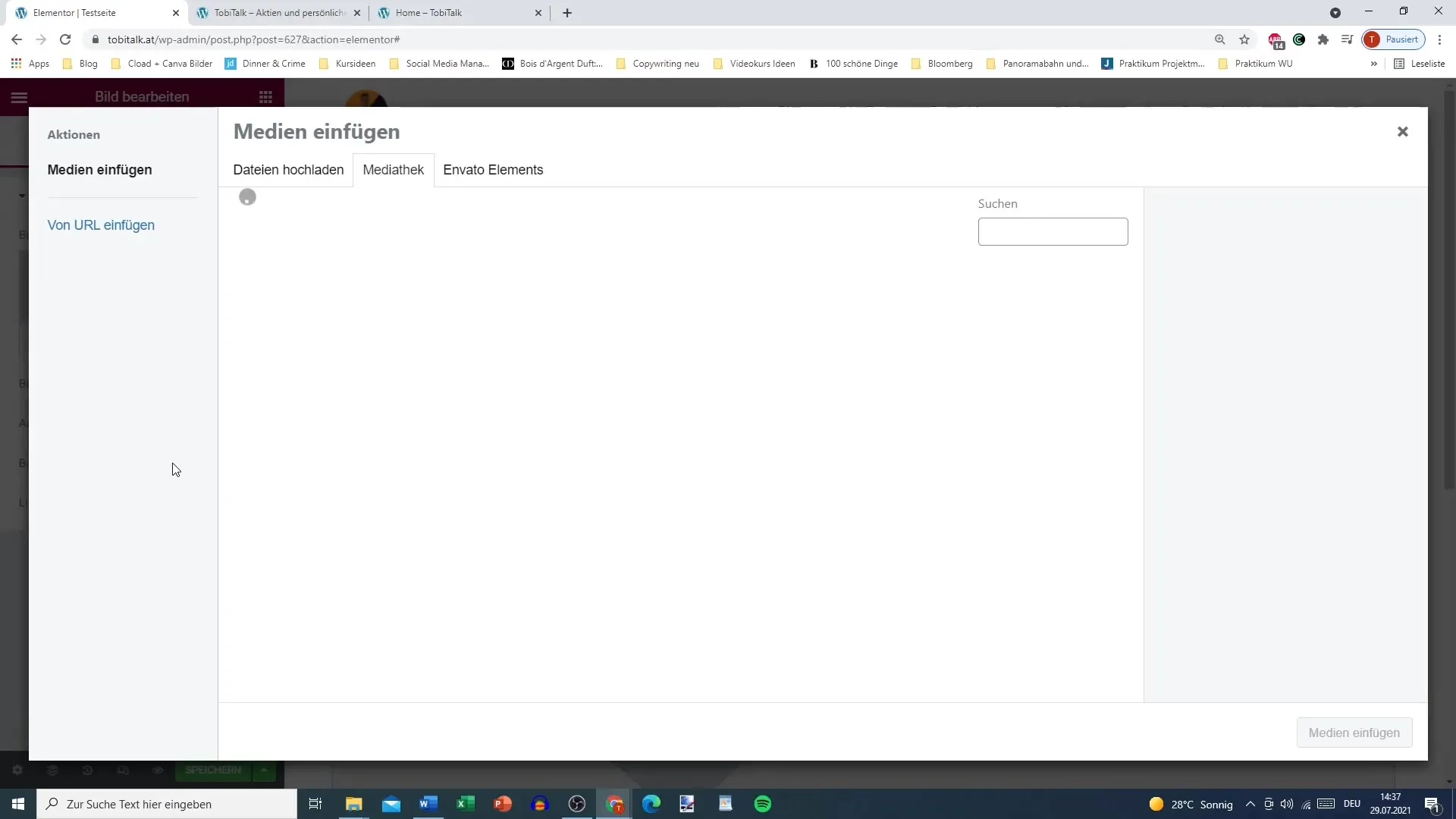
Стъпка 5: Използване на Envato Elements
Полезна функция на Elementor е интеграцията на Envato Elements. Тук можеш да търсиш графики, които ще обогатят дизайна ти. Потърси конкретни изображения, например "ябълка", за да получиш релевантни резултати.
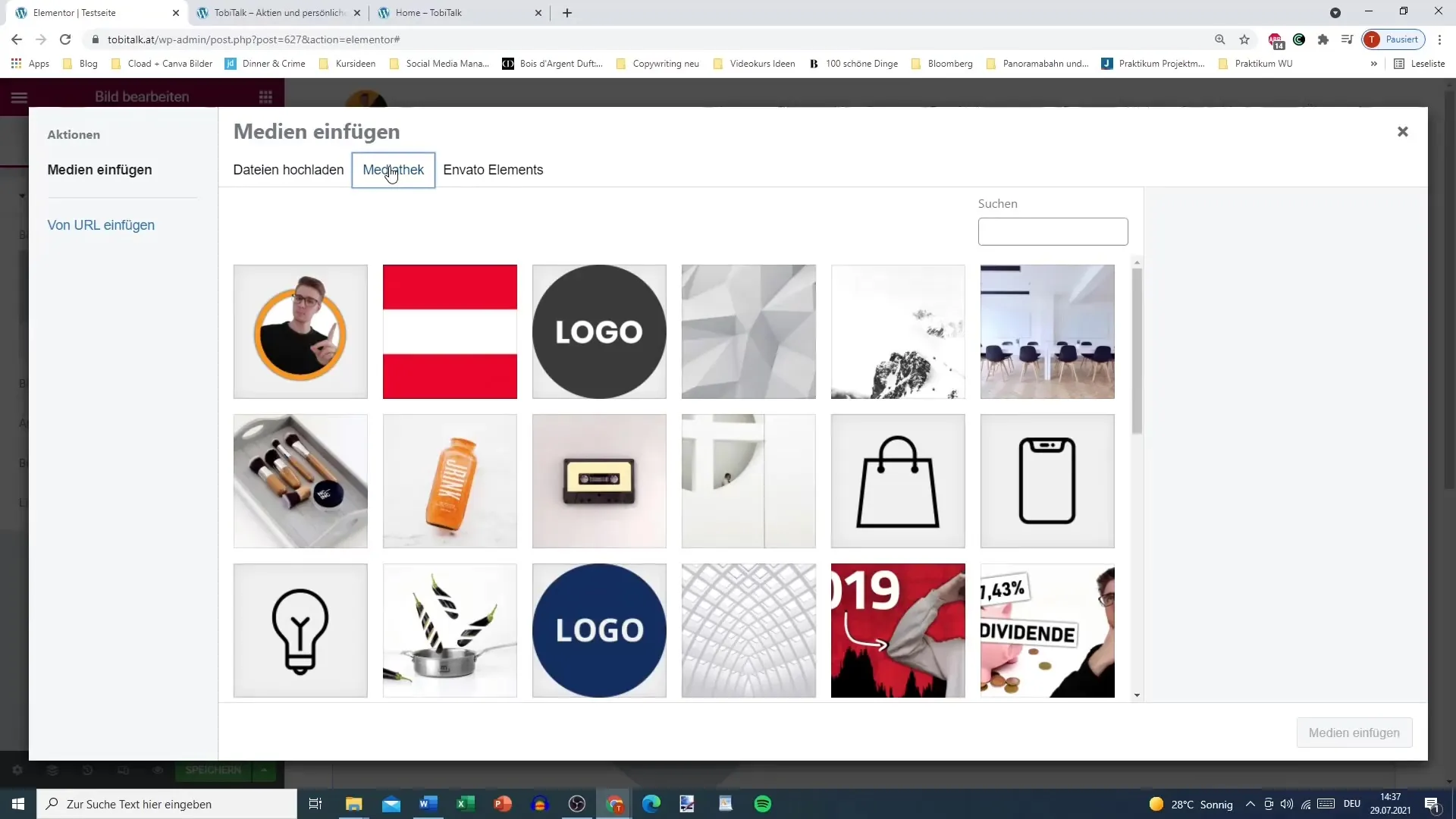
Стъпка 6: Настройване на размера на изображението
След като вмъкнеш изображението, можеш да настроиш размера на изображението. По подразбиране размерът "Голям" е показан, но можеш да избереш и оригиналния размер или индивидуално определени размери. Експериментирай с различни размери, за да видиш какво изглежда най-добре.
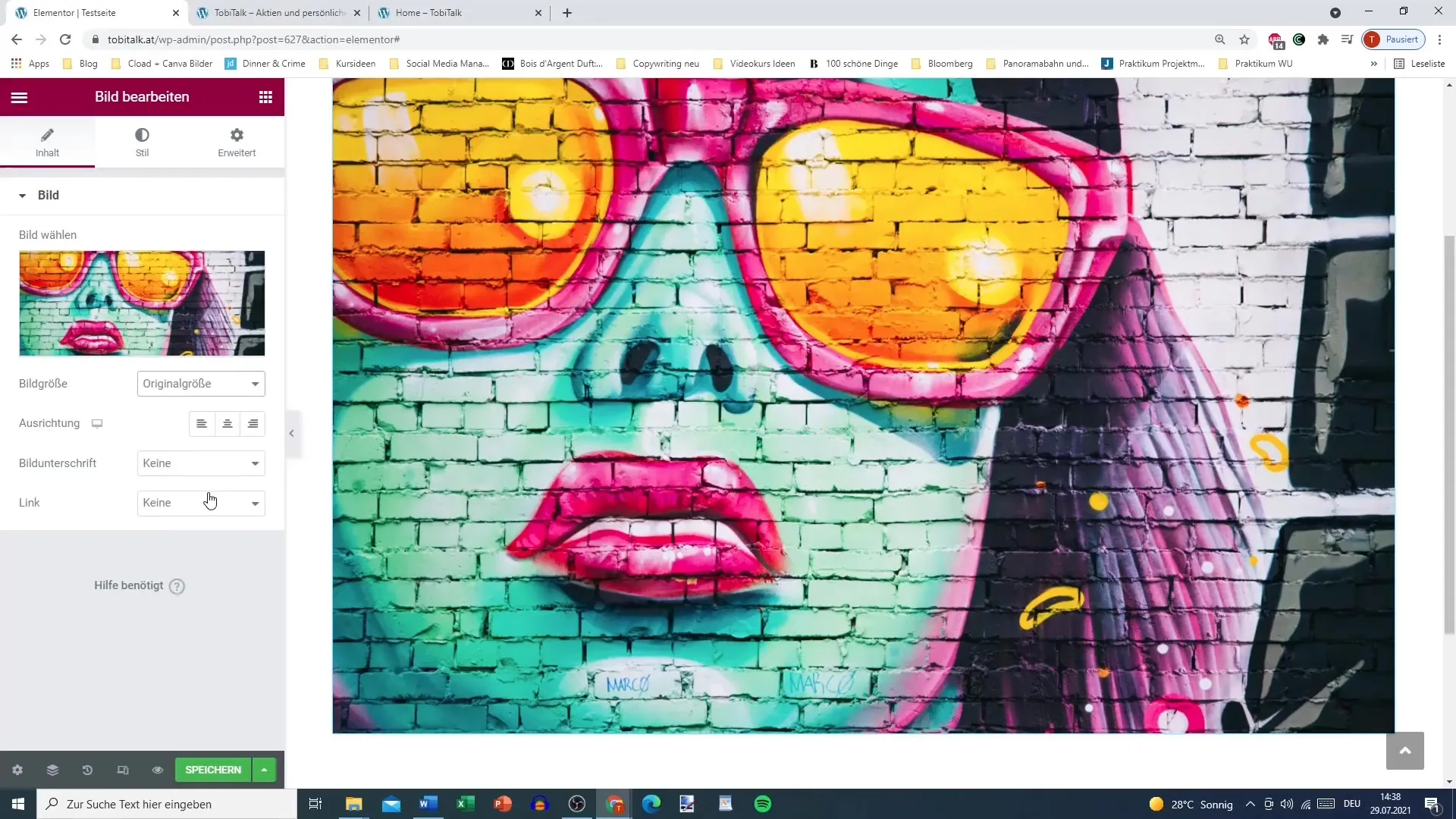
Стъпка 7: Добавяне на надпис
Надписът на изображението дава допълнителен контекст. За да го добавиш, можеш просто да въведеш съответния текст. Това не само че осигурява яснота, но може да донесе и SEO предимства.
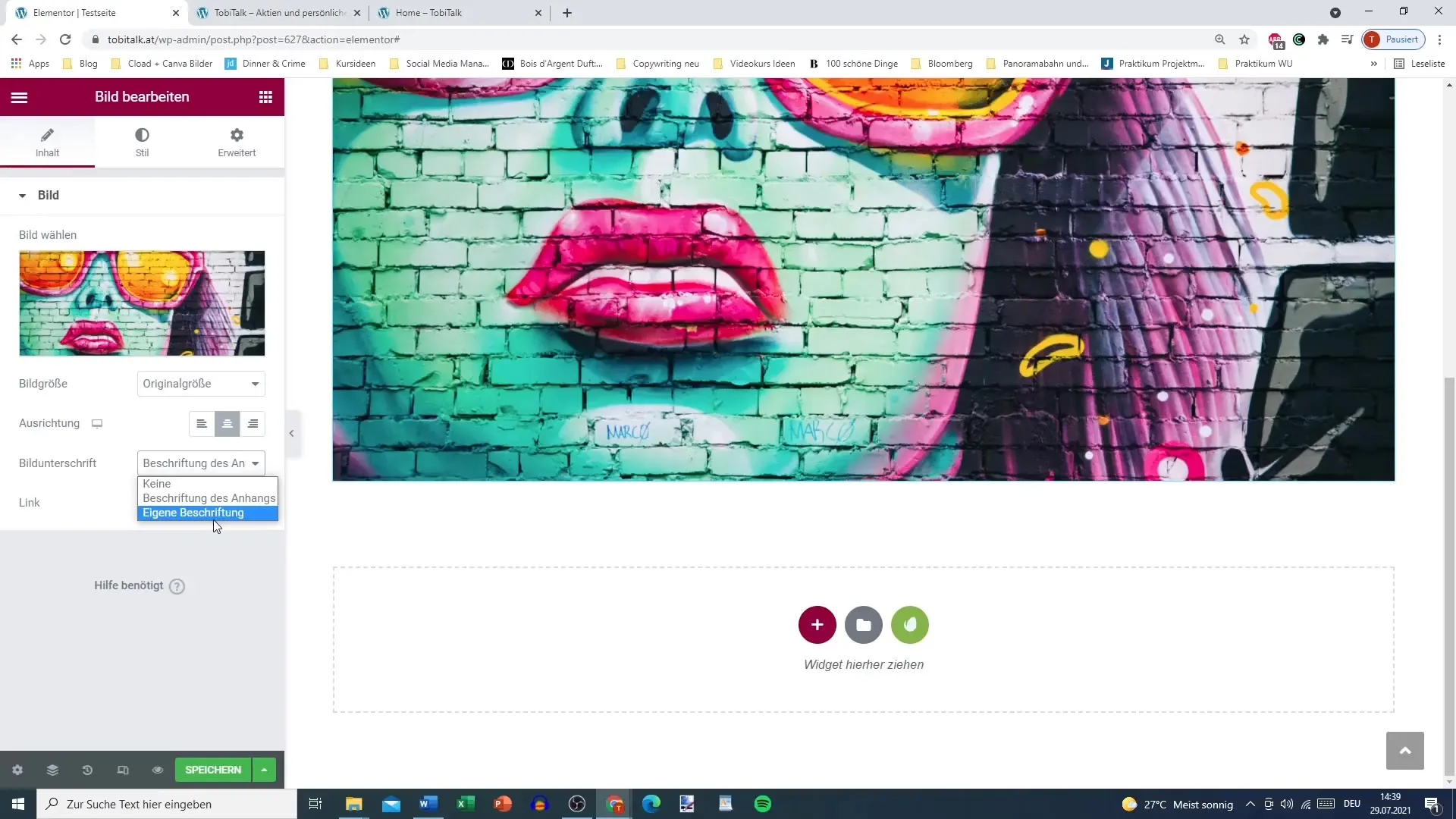
Стъпка 8: Настройване на стил на текста
Можеш да определиш подравняването на надписа на изображението. Избери между ляво, по средата или дясно. Освен това можеш да настроиш цвета на текста, шрифта и фоновия цвят, за да постигнеш желания вид.
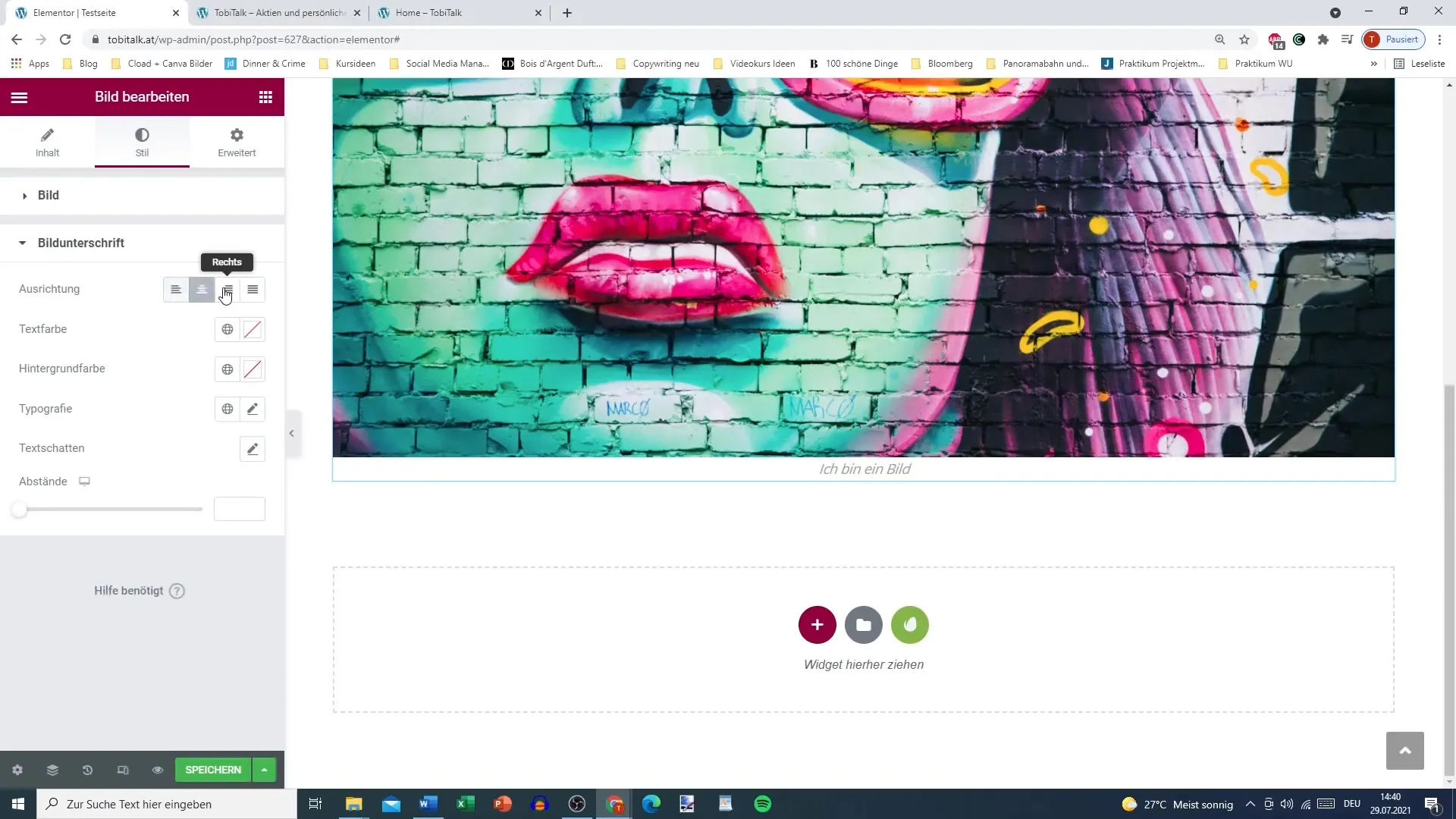
Стъпка 9: Настройка на CSS-филтри за изображение
За да направиш изображението визуално привлекателно, можеш да приложиш CSS-филтри. Има възможност да добавиш ефекти като замъгляване, корекции на нюанса или промени в яркостта.
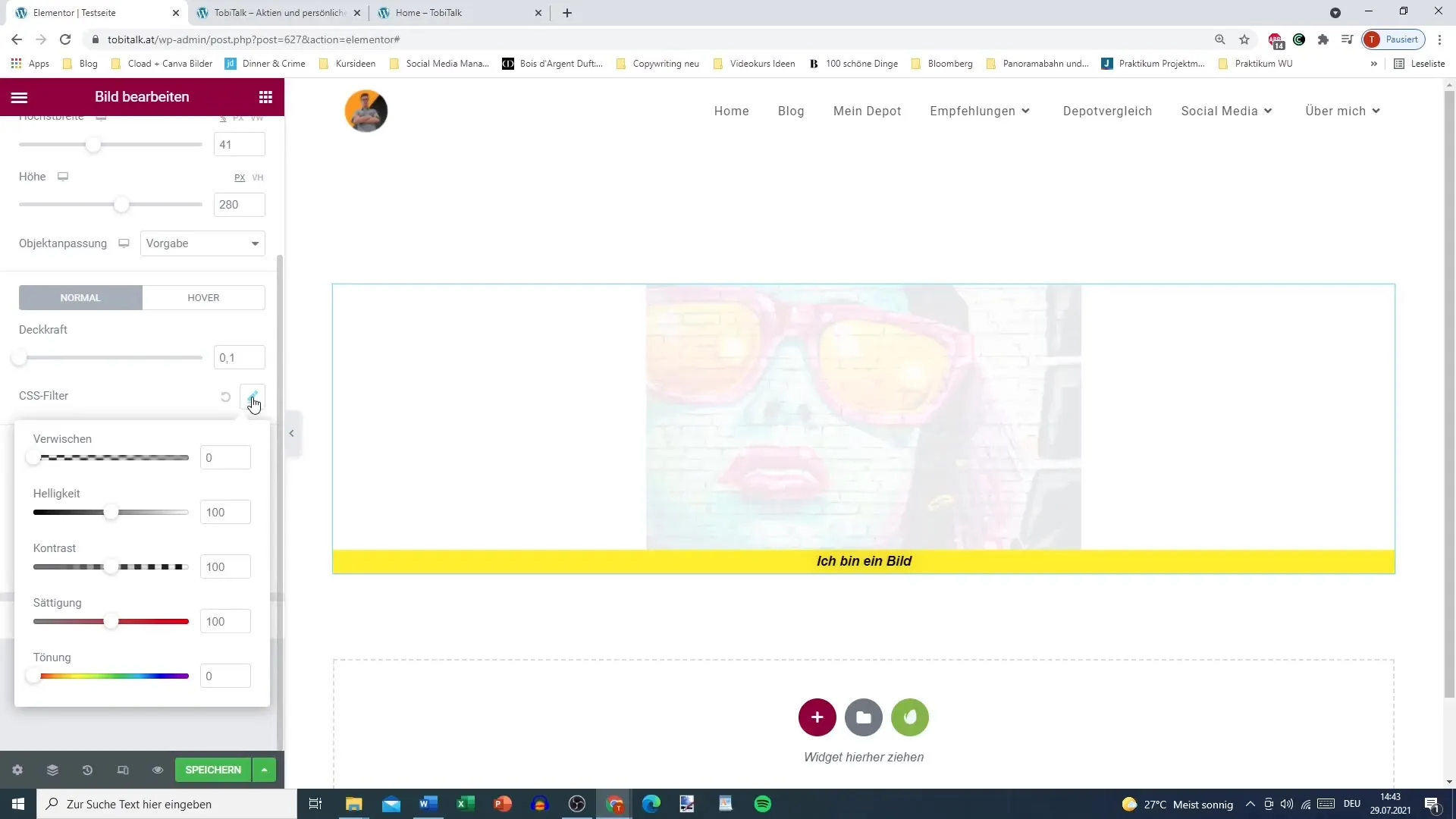
Стъпка 10: Добавяне на hover-ефекти
Друга вълнуваща настройка е добавянето на hover-ефекти. Например, можеш да избереш ефект, при който изображението става по-тъмно, когато потребителят минава с мишката върху него. Така се насърчава интерактивното потребителско изживяване.
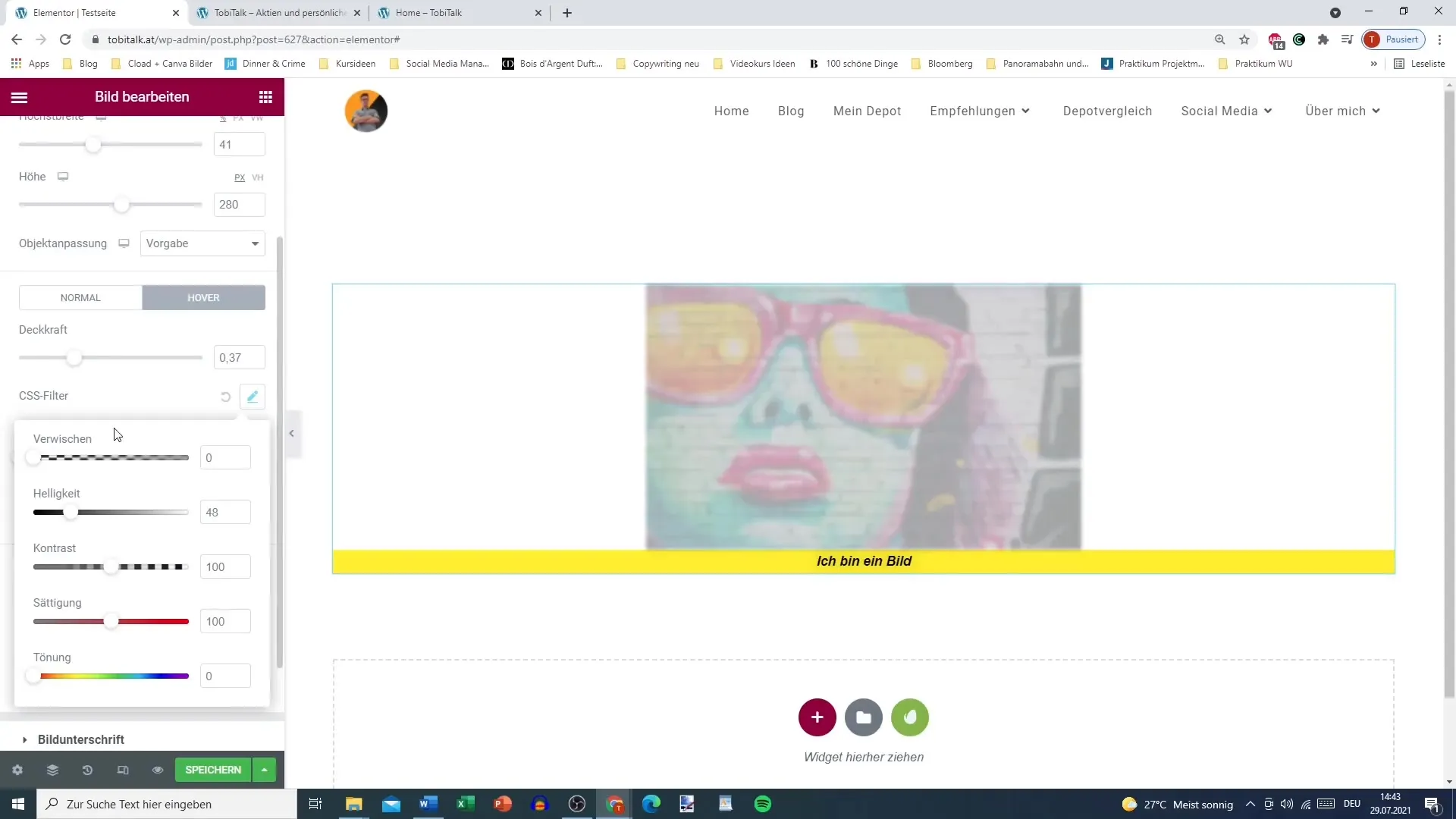
Стъпка 11: Настройка на рамки и сенки
С Elementor можеш също да добавяш рамки около изображението си. Настрой цвета, ширината и заоблянето на ъглите. Освен това можеш да добавиш сянка, за да подчертаеш изображението и да го направиш по-визуално интересно.
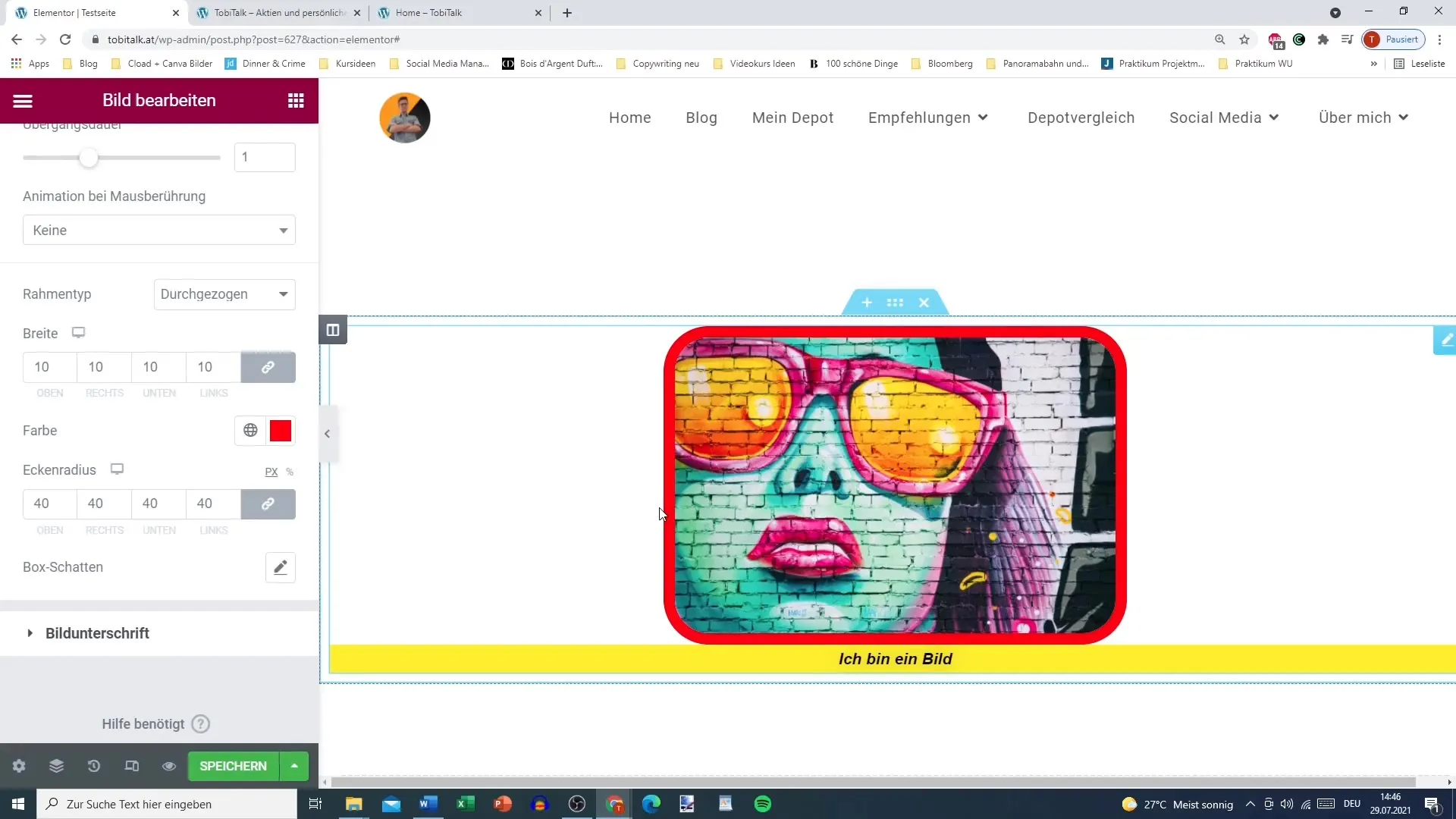
Стъпка 12: Използване на разширени опции
Използвай разширените опции, за да направиш индивидуални настройки за изображението си. Тези опции са налични както при секции, заглавия или други виджети и ти позволяват да форматираш детайлно изображението.
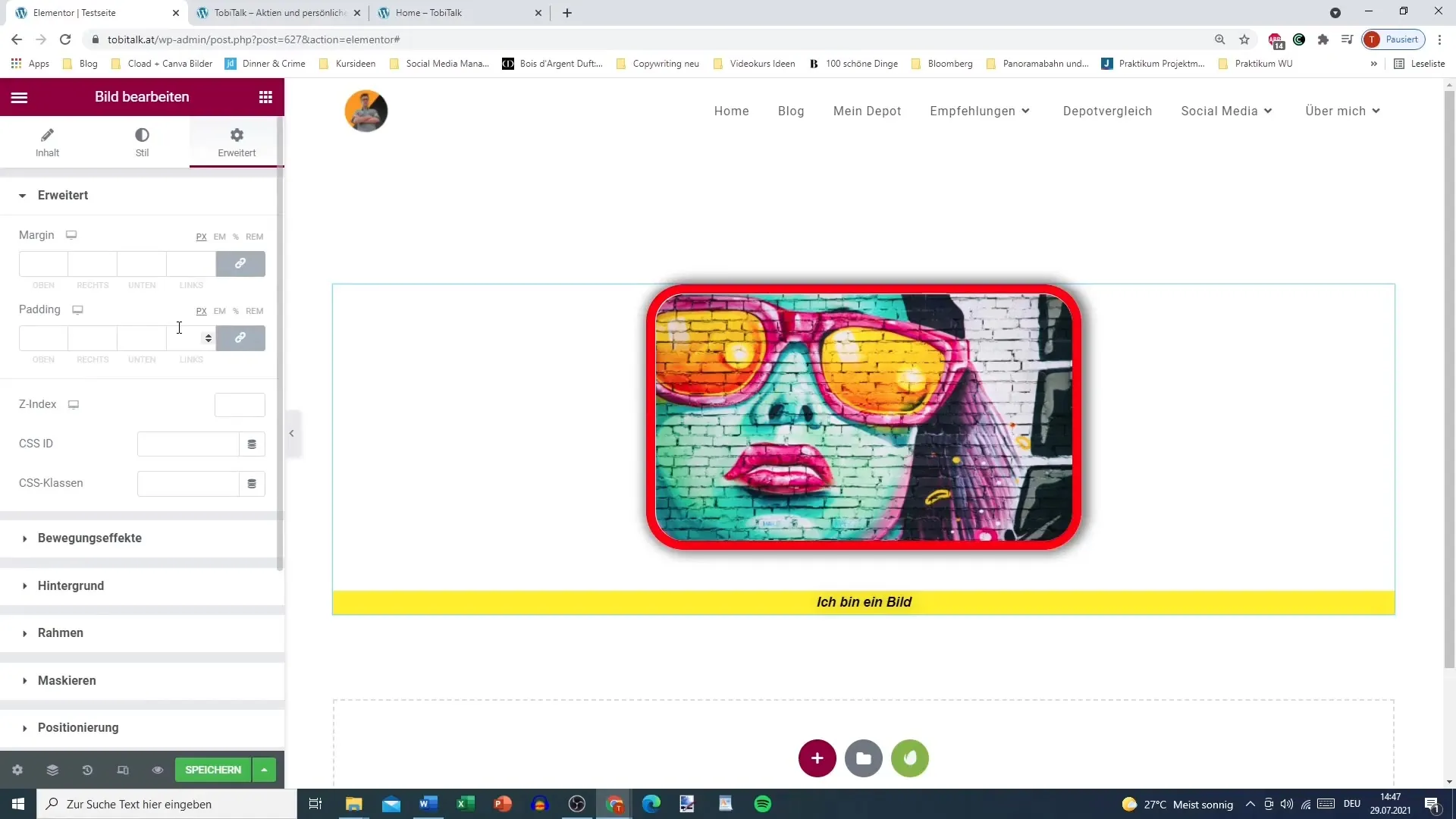
Резюме - Elementor за WordPress: Настройка на снимки
С това ръководство научи как да вмъкваш и персонализираш снимки в WordPress с Elementor. От избора на изображение до детайлните възможности за дизайн, Elementor предлага мощна платформа за привлекателен уеб дизайн.
ЧЗВ
Кои формати на изображения поддържа Elementor?Elementor поддържа най-разпространените формати на изображения, като JPG, PNG и GIF.
Как мога да променя размера на изображение в Elementor?Избери изображение-виджета и настрой размера в опциите за настройки.
Мога ли да вмъкна изображение от външен URL?Да, можеш да използваш външен URL за качване на изображение.
Как добавям hover-ефект към изображение?Навигирай до настройките на изображението и избери желания hover-ефект под настройките за анимация.
Мога ли да добавя сянка около изображението си?Да, можеш да настроиш различни опции за сенки и рамки в разширените настройки на изображение-виджета.


